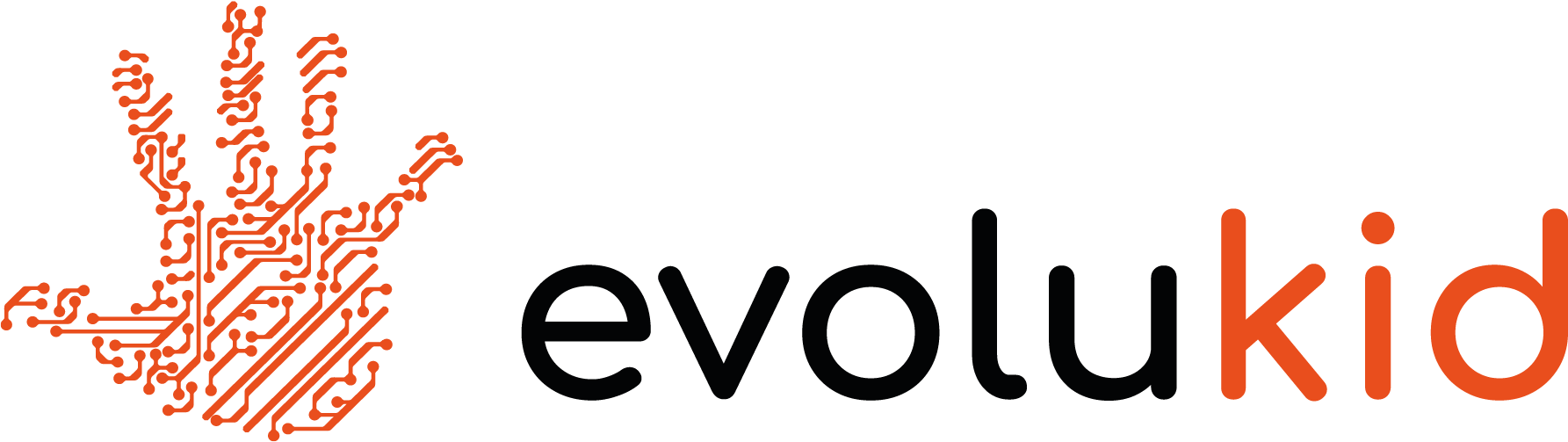Rabah Attik
Contrôle une animation scratch avec une intelligence artificielle
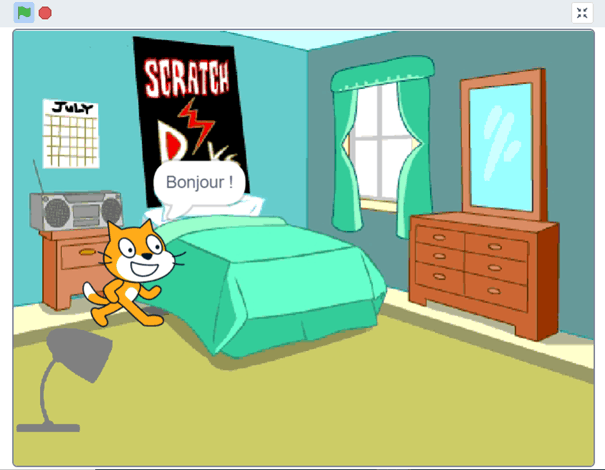
Poursuit ton aventure dans la découverte de l’intelligence artificielle à travers la plateforme MACHINE LEARNING FOR KIDS.
Ce numéro vise à te montrer que l’intelligence artificielle intervient dans notre quotidien à plusieurs niveaux et permet de réaliser certaines tâches plus facilement et plus aisément.
Dans ce numéro, tu vas apprendre premièrement à créer un modèle d’intelligence artificielle sur MACHINE LEARNING FOR KIDS. Ensuite, tu vas utiliser ce modèle pour contrôler automatiquement une lampe, qui serait située par exemple dans ta chambre. Il te suffira alors de délivrer un message approprié à un Sprite sur Scratch, pour que la lampe s’allume ou s’éteigne.
Il est important de relever que ton modèle est développé sur MACHINE LEARNING FOR KIDS. Ce dernier est connecté à l’interface web SCRATCH 3 pour que tu l’utilises en créant un jeu.
L’INTELLIGENCE ARTIFICIELLE, UN OUTIL D’AUTOMATISATION DES TÂCHES DANS NOTRE MILIEU DE VIE
Dans cette expérience, tu vas utiliser le Sprite nommé « Cat », qui se trouve être un chat. C’est lui qui se chargera de dialoguer avec toi, tant pour recevoir tes messages, que pour te délivrer des informations.
Chaque message que tu envoies produit un événement qui correspond à une catégorie de ton modèle. L'événement correspond soit à l'allumage soit à l'extinction de la lampe.
Il faut aussi noter que le message ici sera écrit (le message peut tout aussi être vocal, c’est-à-dire une voix ou un son).
En effet, il est possible que tu apprennes à l’ordinateur les besoins ou les actions que tu veux réaliser à travers des mots ou des messages précis. Ceci est possible grâce à l’intelligence artificielle. Pour ce faire, il faudra que tu intègres cette connaissance dans un modèle d’intelligence artificielle que tu vas développer toi-même.
Dans un premier temps, crée les différents mots ou groupe de mots qui renvoient à un événement particulier que tu veux voir se produire. En l’occurrence dans notre cas, il y a deux événements :
- L’allumage de la lampe ; représenté par le label « Allumer ».
- L’extinction de la lampe ; représenté par le label « Éteindre ».
Pour la catégorie « Allumer », je te propose la série de mots et de groupe de mots suivants :
- Allume-toi
- Allumage
- Lumière allumée
- Eclairage
- Lance l’éclairage
- Activation de l’éclairage
- Lumière activée
Pour la catégorie « Éteindre », je te propose la série de mots et de groupe de mots suivants :
- Éteinte
- Lumière éteinte
- Stop Eclairage
- Éteins toi
- Stopper l’éclairage
- Eclairage désactivé
- Arrêt de l’éclairage
Il est évident que ces mots ou groupe de mots ne sont pas exhaustifs, tu peux en rajouter d’autres à ton aise.
Les différents événements possibles et visibles sur la lampe sont ceux-ci :
Le cas où la lampe est éteinte :
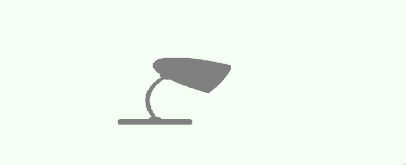
Le cas où la lampe est allumée :
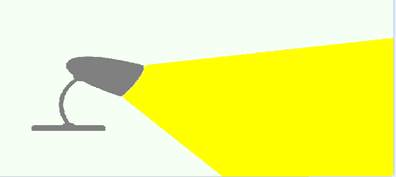
ÉLABORATION ET MISE EN ŒUVRE DU PROJET
Rentre dans ton navigateur et va à l’adresse suivante : https://machinelearningforkids.co.uk/ . Clique ensuite sur le bouton « Démarrez » de la page d’accueil.
Rentre dans ton navigateur et va à l’adresse suivante : https://machinelearningforkids.co.uk/ . Clique ensuite sur le bouton « Démarrez » de la page d’accueil.
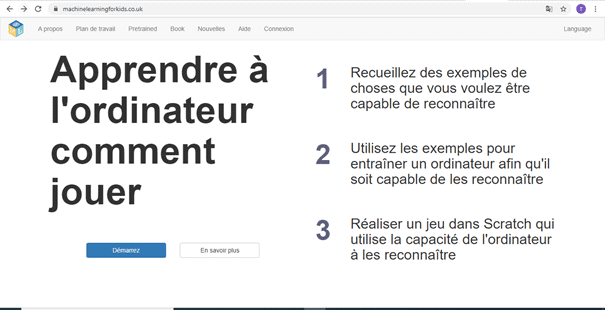
Clique sur le bouton « Essayer maintenant » ( je te conseille de consulter le numéro précédent si tu veux plus d’informations sur comment te connecter) :
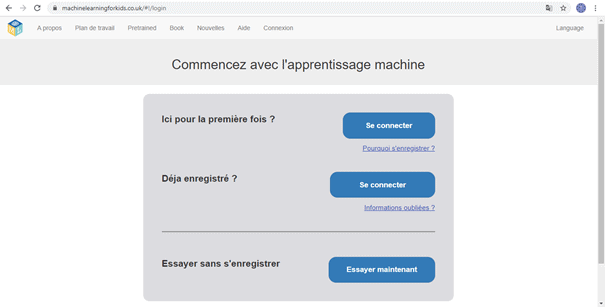
Pour ajouter ton projet, clique sur le bouton « Ajouter un nouveau projet ».
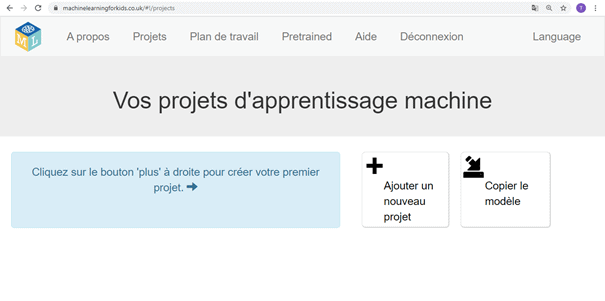
Renseigne les informations sur ton projet :
Ensuite, il faut cliquer sur « CRÉER ».
- Le nom de ton projet sur le champ « Nom du projet » : Allumage d’une lampe.
- Le type d’apprentissage sur le champ « Reconnaissance » : texte.
- Enfin, la langue du texte à reconnaître sur le champ « texte » : French (pour Français)
Ensuite, il faut cliquer sur « CRÉER ».
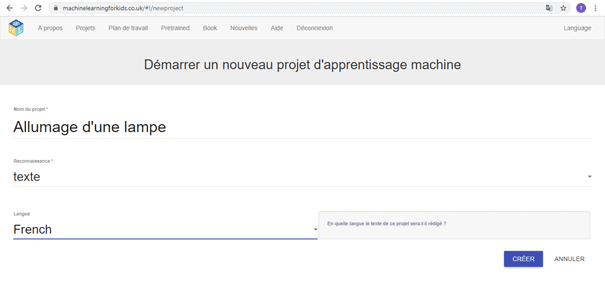
Ici, tu peux accéder à ton projet et créer un nouveau projet.
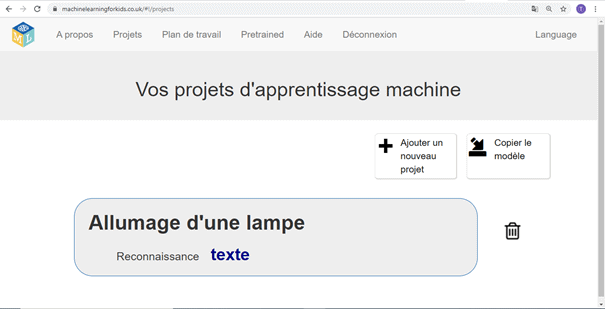
Ici, tu as un modèle qui est vide de toute connaissance. Il est maintenant de ton ressort d’y introduire de la connaissance selon l’objectif que tu veux atteindre, qui est d’allumer oud’éteindre ta lampe par des mots ou des messages précis.
Pour ce faire, tu vas cliquer sur l’onglet contenant le nom de ton projet présent sur l’image précédente.
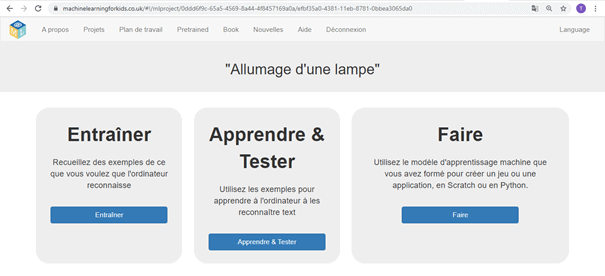
Clique sur le bouton « Entraîner » que présente l’image précédente.
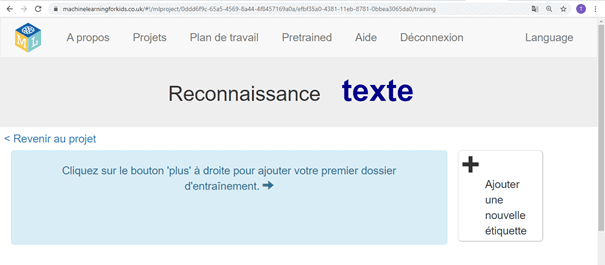
Maintenant, clique sur le bouton « Ajouter une nouvelle étiquette » de la page précédente pour ajouter des mots ou des groupes de mots de tes deux catégories.
Pour rappel des deux catégories, tu as :
- La catégorie « Allumer », qui comporte les mots et les groupes de mots suivants : Allume-toi, Allumage, Lumière allumée, Eclairage, Lance l’éclairage, Activation de l’éclairage, Lumière activée.
- La catégorie « Eteindre » qui comporte les mots et les groupes de mots suivants : Lumière éteinte, Stop Eclairage, Eteins toi, Stopper l’éclairage, Eclairage désactivé, Arrêt de l’éclairage.
Tu renseignes la première étiquette « Allumer », puis, tu cliques sur « Ajouter ».
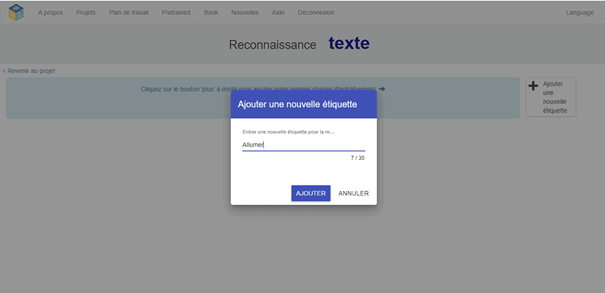
Ensuite, tu cliques sur « Ajouter un exemple » pour renseigner un mot de chaque catégorie.
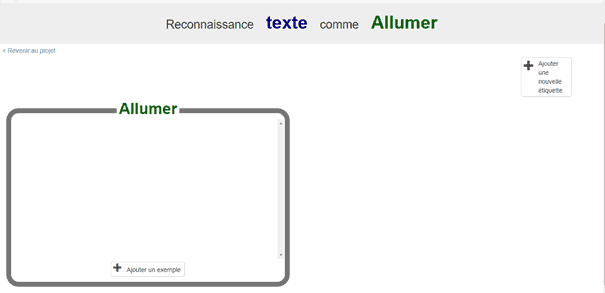
Tu obtiens la catégorie « Allumer » complétée.
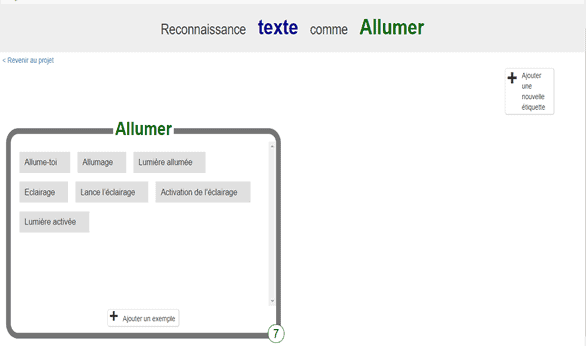
Procède de la même façon pour la catégorie « Eteindre ».
Tu obtiendras tes deux groupes comme le présente l’image suivante.
Tu obtiendras tes deux groupes comme le présente l’image suivante.
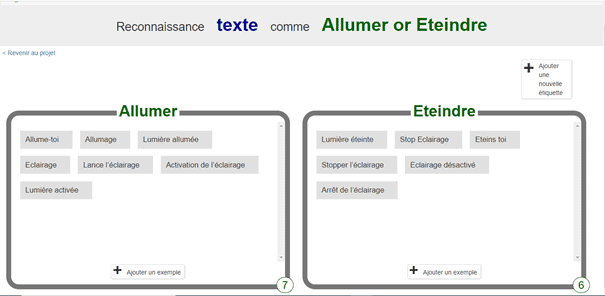
Tu as ainsi rassemblé et catégorisé tes données d’apprentissage.
Clique maintenant sur « Revenir au projet ». Tu atterris ici.
Clique maintenant sur « Revenir au projet ». Tu atterris ici.
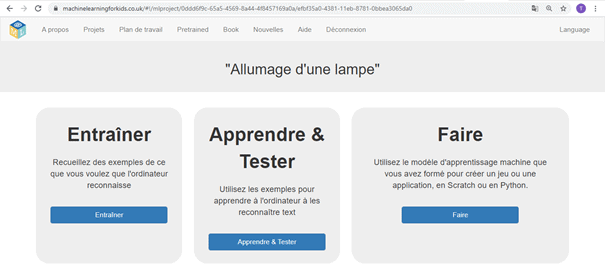
Procède maintenant à l’entrainement du modèle que tu as créé, en cliquant sur « Apprendre et Tester ».
Clique sur le bouton « Entraîner un nouveau modèle d’apprentissage machine ».
Clique sur le bouton « Entraîner un nouveau modèle d’apprentissage machine ».
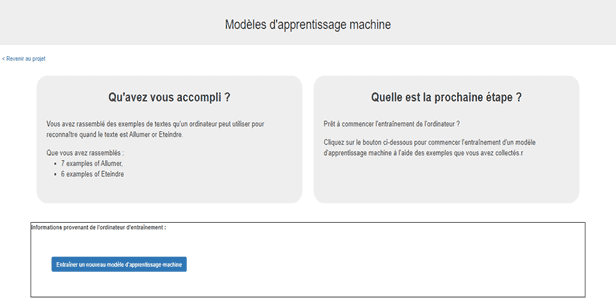
Pendant que l’entraînement s’effectue, tu peux réaliser un petit quiz sur une question relative à l’intelligence artificielle. De même, tu as la possibilité d’annuler l’entraînement qui est entrain d’être exécuté.
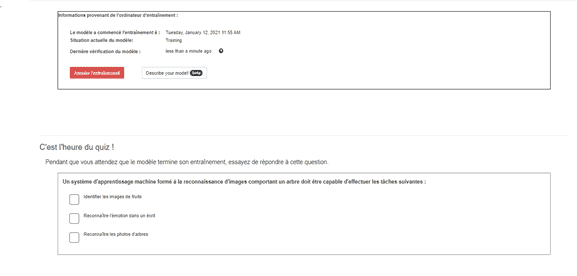
L’entraînement terminé, tu as la possibilité de tester avec des mots pour évaluer le niveau de confiance de ton modèle.
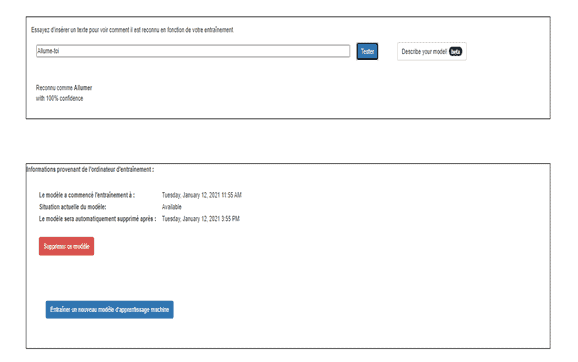
A partir de ce point, ton modèle est prêt à être utilisé.
Clique sur le bouton « Revenir au projet ».
Clique sur le bouton « Revenir au projet ».
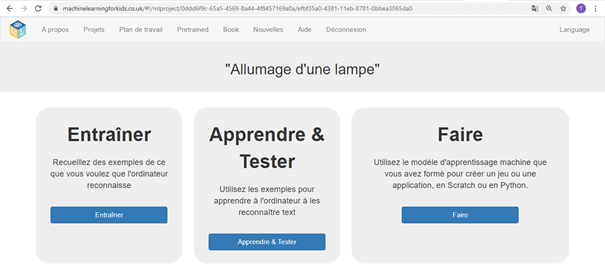
Pour entrer dans l’étape de réalisation de ton projet, clique sur le bouton « Faire ».

DE MACHINE LEARNING FOR KIDS À SCRATCH 3
Clique ensuite sur le bouton « Scratch 3 » sur l’image précédente.
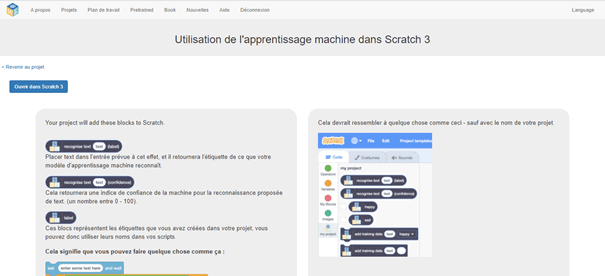
Le contexte du projet est celui-ci. Tu te retrouves dans ta chambre et tu as besoin d’allumer une lampe posée au sol. Pour le coup, tu n’as pas trop envie de te déplacer. L’intelligence artificielle t’offre la possibilité d’allumer cette lampe avec un ensemble de groupe de mots et des mots qu’il peut reconnaître.
Pour effectuer ton projet tu auras besoin de trois choses :
- L’arrière-plan nommé « Bedroom 3 ».
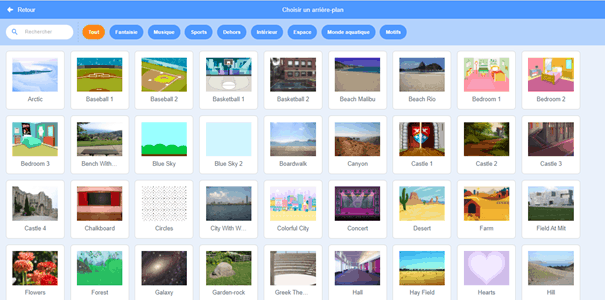
Une vue plus intéressante de cet arrière-plan est celle-ci.
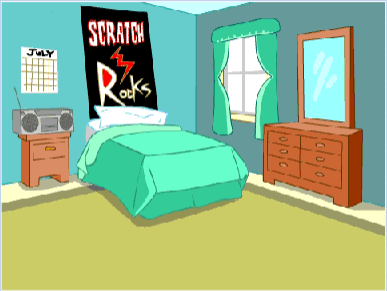
Un Sprite qui représente une lampe à l’état allumée (tu peux le dessiner ou le télécharger sur notre site) :
L'accès au téléchargement des sprites sera bientôt disponible
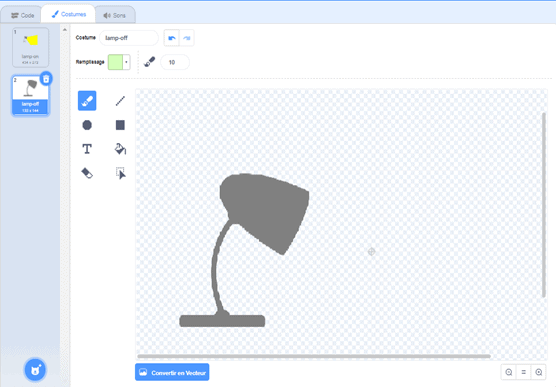
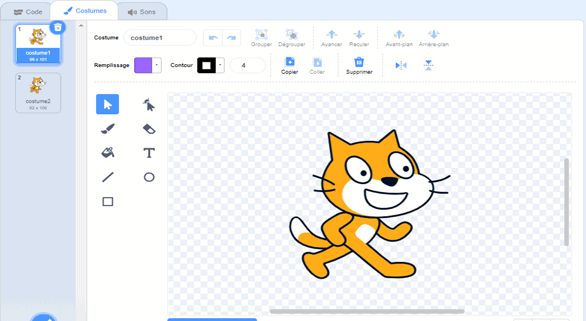
Tu vas positionner ton chat dans ta chambre (arrière-plan bedroom 3), en renseignant les différents paramètres de postions. X la position horizontale par rapport au sol, Y la position verticale par rapport au sol, la taille du chat et sa direction.
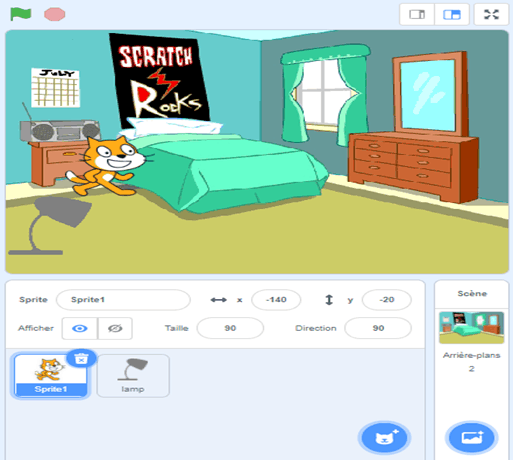
Tu vas positionner ta lampe dans ta chambre (arrière-plan bedroom 3), en renseignant les différents paramètres de postions. X la position horizontale par rapport au sol, Y la position verticale par rapport au sol, la taille du chat et sa direction.
De là, tu positionnes ainsi la lampe au sol.
De là, tu positionnes ainsi la lampe au sol.
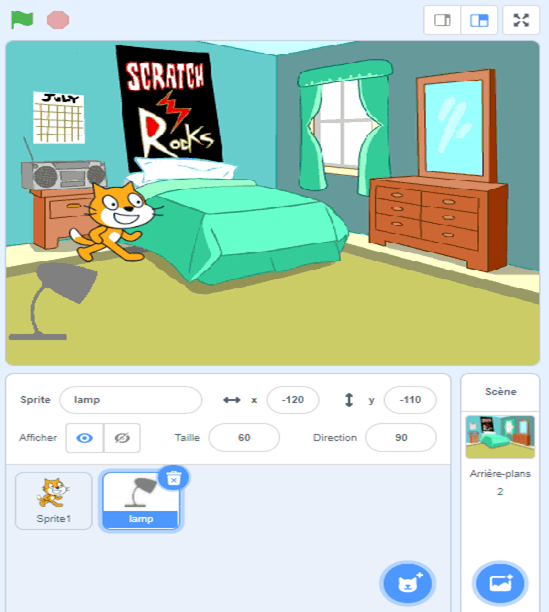
LE CODE BLOCS SUR SCRATCH 3 EXPLIQUÉ
Avant tout, il faut que tu sache que ce premier bloc est associé à ton Sprite chat. Cela matérialise le fait que ce sera à lui d’assurer l’interaction avec toi.
En outre, si la catégorie déterminée par ton modèle est « Éteindre », il envoie un message « Éteins la lampe », au bout de bloc qui est associé à la lampe. L’objectif de ce message est d’éteindre la lampe.
De là, le chat s’exclame et dit « Ah, la lampe s’est éteinte !»
Le premier bloc de code pour mettre en place ton projet est le suivant.
Avant tout, il faut que tu sache que ce premier bloc est associé à ton Sprite chat. Cela matérialise le fait que ce sera à lui d’assurer l’interaction avec toi.
Lorsque tu cliques sur le drapeau vert, ton chat te dis « Bonjour ! », cela prend 2 secondes.
Ensuite, tu rentres dans une boucle infinie. Il te délivre un message « Dis quelque chose pour allumer ou éteindre la lampe ! » et il attend ta réponse. Etant donné que tu veux allumer la lampe, tu devras dire un mot ou un groupe de mot dédié faisant partie de la catégorie « Allumer ».
Ta réponse est ensuite envoyée au modèle d’intelligence artificielle que tu as développé. Ce dernier détermine à quelle catégorie ton message appartient.
La réponse de ton modèle est ensuite mise dans « ma variable », pour être tester par la suite et provoquer l’action correspondante.
Le contenu de « ma variable » est testé et si la catégorie déterminée par ton modèle est « Allumer », il envoie un message « Allume la lampe » au bout de bloc qui est associé à la lampe. L’objectif de ce message est d’allumer la lampe. De là, le chat s’exclame et dit « Ah, la lampe s’est allumée !».
En outre, si la catégorie déterminée par ton modèle est « Éteindre », il envoie un message « Éteins la lampe », au bout de bloc qui est associé à la lampe. L’objectif de ce message est d’éteindre la lampe.
De là, le chat s’exclame et dit « Ah, la lampe s’est éteinte !»
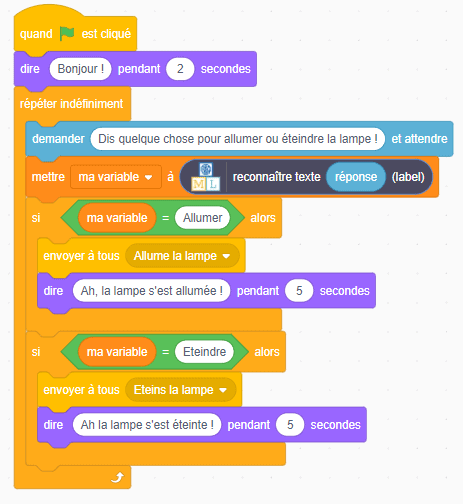
Les trois blocs qui suivent sont associés au Sprite de la lampe. Donc, tu devras cliquer sur ce Sprite avant de les mettre.
Le bloc suivant détermine l’état initial de la lampe au départ de ton expérience. En l’occurrence la lampe est éteinte au début de l’expérience.
Le bloc suivant détermine l’état initial de la lampe au départ de ton expérience. En l’occurrence la lampe est éteinte au début de l’expérience.
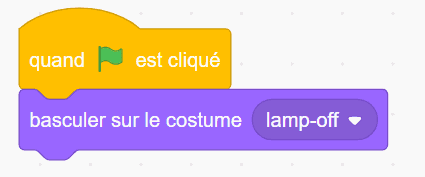
Le bloc suivant permet d’éteindre la lampe. Ceci lorsque le message « Eteins la lampe » est reçu et lorsque la lampe était allumée.
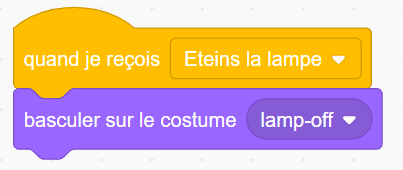
Ce bloc permet d’allumer la lampe. Ceci lorsque le message « Allume la lampe » est reçu et lorsque la lampe était éteinte.
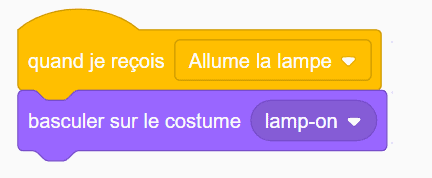
A travers les images qui suivent, tu peux voir le déroulement de l’expérience.
Ici, le chat est dans sa chambre et te dis « Bonjour ! ».
Ici, le chat est dans sa chambre et te dis « Bonjour ! ».
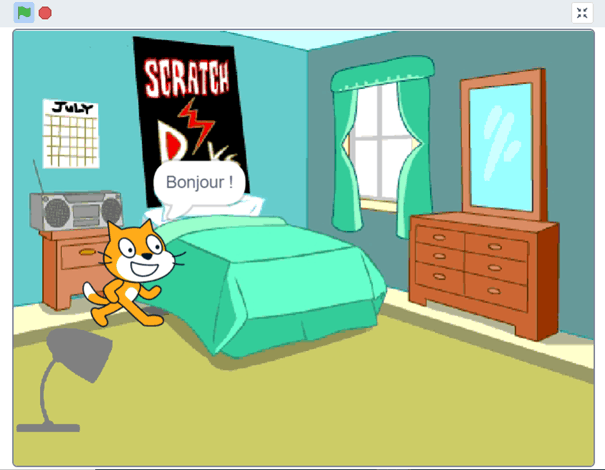
Ensuite, le chat te demande de dire quelque chose pour allumer ou éteindre la lampe. Dans la bande blanche, tu écris par exemple le groupe de mots « Allume-toi ».

De là, la lampe s’allume et le chat s’exclame « La lampe s’est allumée ! ».
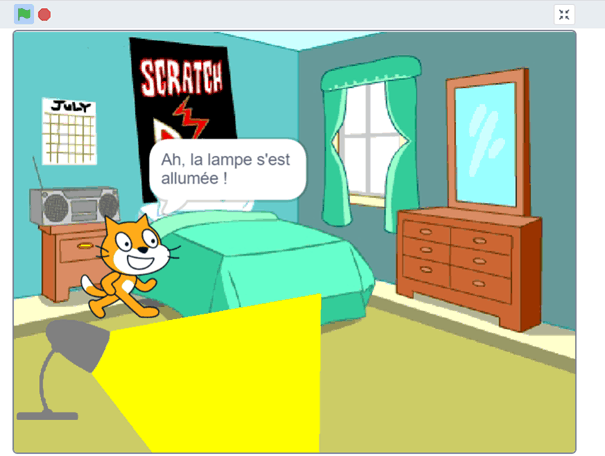
De nouveau, le chat te demande de dire quelque chose pour allumer ou éteindre la lampe. Dans la bande blanche, tu rentres par exemple le groupe de mots « Eteins-toi ».
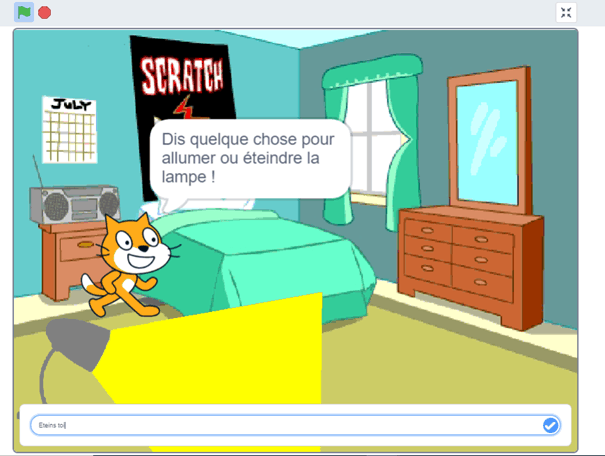
L’image suivante montre bien que la lampe s’éteint, et le chat s’exclame en disant « La lampe s’est éteinte ».
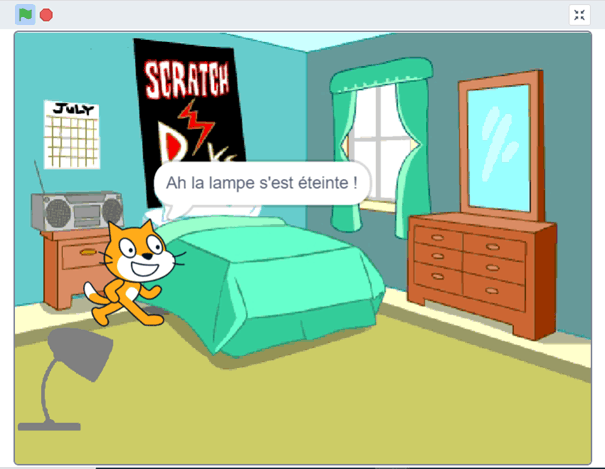
Et tu peux effectuer l’expérience autant de fois que tu le veux.
CONCLUSION
Dans le projet que tu viens d’achever, tu as pu observer que le modèle d’intelligence artificielle que tu as développé sur MACHINE LEARNING FOR KIDS, t’a permis de simuler la commande automatique d’une lampe sur SCRATCH 3.
Ceci démontre à suffisance, que l’intelligence artificielle permet de simplifier notre quotidien.
Connaissez-vous notre plateforme pédagogique ?
Essayer gratuitement pendant 7 jours pour profiter d'un accès illimité à la plateforme !
Découvrir la plateforme Evolukid

Evolukid est une plateforme pédagogique en ligne pour les enfants, les adolescents et leurs parents. En souscrivant à la plateforme Evolukid, vous recevez en illimité à l'ensemble des parcours pédagogiques pendant toute la durée de votre abonnement.
Informations Légales
Évolukid
Découvrez nos parcours pédagogiques